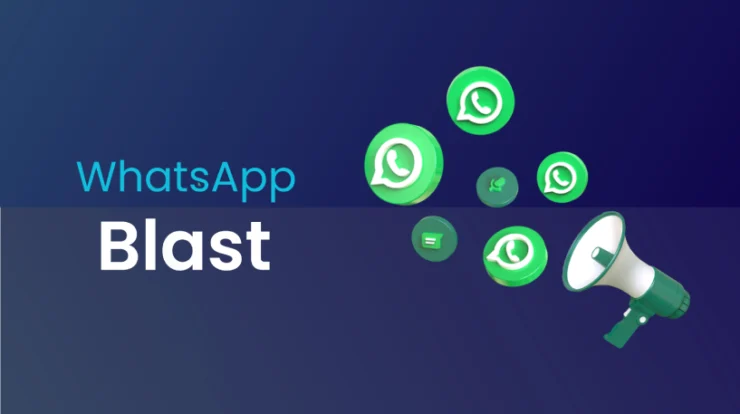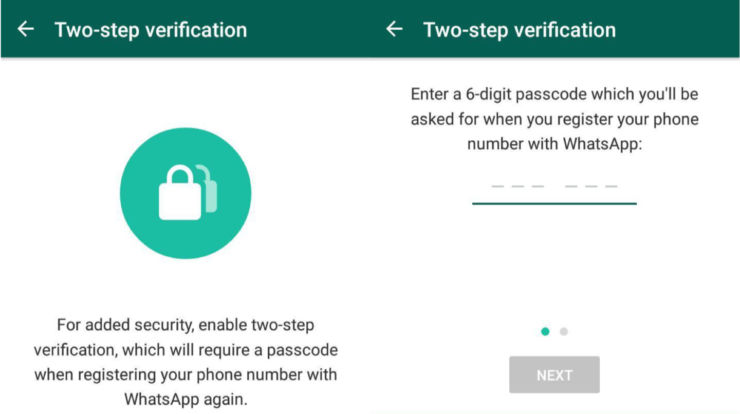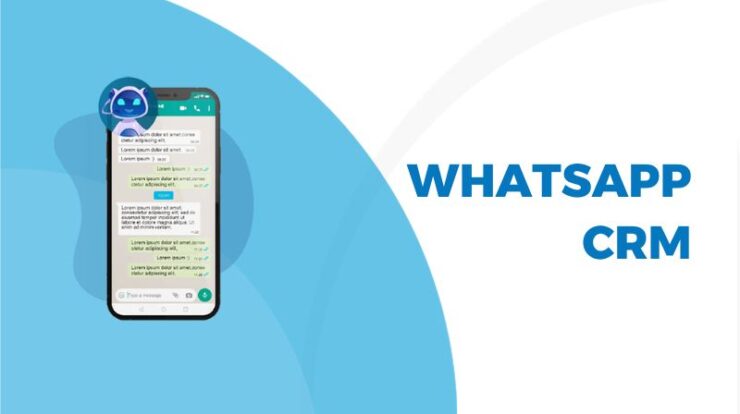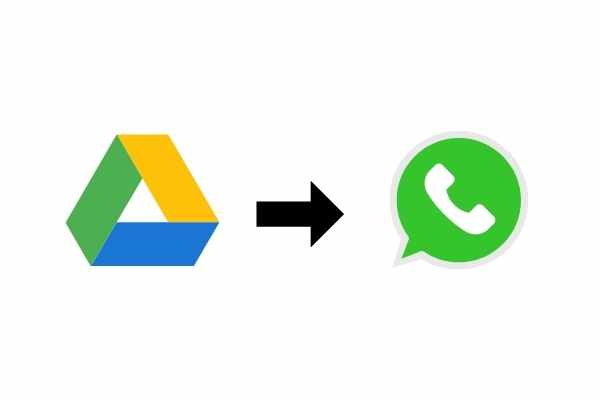
Cara mengirim file dari Google Drive ke Whatsapp mungkin kamu butuhkan ketika ingin mengirimkan file dalam size yang cukup besar. Hal ini cenderung dilakukan lantaran Whatsapp membatasi size file yang dikirimkan. Pasti saja, restriksi itu akan membuat pengguna Whatsapp kerepotan. Oleh karena itu, jika kamu ingin mengirim file maka harus tahu dulu cara mengirim file google drive ke whatsapp.
Seperti yang sudah diketahui, Whatsapp merupakan salah satu aplikasi untuk percakapan yang sudah digunakan oleh jutaan orang di seluruh penjuru dunia. Meskipun sudah populer dan memiliki bebagai fitur yang menarik, Whatsapp masih saja mempunyai keuangan, salah satunya adalah untuk mengirim file. Maka dari itu simaklah artikel ini dengan seksama cara mengirim file google drive ke whatsapp. Berikut ini ulasannya!
Daftar Isi
Cara Mengirim File Google Drive ke Whatsapp
Biasanya, file yang di kirim melalui Whatsapp berupa video ataupun foto, resolusinya menjadi lebih rendah di bandingkan dengan resolusi aslinya. Salah satu penyebabnya adalah batasan yang di berikan yakni size file maksimal yang bisa di kirimkan lewat Whatsapp sekedar 16 MB saja.
Maka dari itu, untuk file dengan size besar seperti dokumen dan video, kamu masih harus menggunakan bantuan dari pihak ketiga, salah satunya adalah Google Drive. Berikut ini adalah penjelasan lengkap yang bisa kamu simak.
1. Cara Mengirim File dari Google Drive ke Whatsapp dengan Fitur Upload
Cara pertama yang dapat kamu lakukan adalah dengan menggunakan fitur upload file. Berikut ini langkah-langkah selengkapnya:
- Silakan buka aplikasi Google Drive lewat smartphone yang di gunakan.
- Kamu juga bisa mengakses langsung situs resmi dari Google Drive yakni di drive.google.com.
- Setelah membukanya, di menu utama kamu akan di tampilkan ikon tambah atau plus +.
- Klik ikon itu.
- Pilih opsi Upload.
- Kamu bisa mengupload file size besar sesuai dengan yang kamu inginkan.
- Jika kamu sudah menguploadnya, silakan tekan ikon tiga titik yang berada di sebelah pojok kanan atas Google Drive.
- Setelah itu, langsung saja klik Copy Link.
- Silakan pindah ke aplikasi Whatsapp. Cari ke kontak yang ingin di kirimi file size besar. Kemudian, silakan tempelkan atau paste link yang sudah di-copy sebelumnya.
- Dengan cara ini, pihak penerima file itu bisa langsung mengakses link yang sudah di sediakan.
2. Cara Mengirim File dari Google Drive ke Whatsapp dengan Membuat Folder Baru
Cara mengirim file lewat Google Drive melalui HP lainnya yang bisa kamu gunakan adalah dengan membuat folder baru di Google Drive. Dengan menggunakan folder, pihak penerima akan bisa langsung melihat beberapa daftar file yang sebelumnya sudah kamu kirimkan. caranya yakni sebagai berikut:
- Silakan buka aplikasi Google Drive atau terhubung situs resminya secara langsung.
- Setelah itu, silakan klik ikon + untuk mengupload file.
- Kemudian, pilih opsi folder. Setelah itu, berikan sebutan pada folder itu.
- Klik folder yang sudah di buat untuk membukanya.
- Setelah membukanya, klik lagi ikon + untuk menambahkan file video, foto, ataupun dokumen apapun.
- Lakukan hal yang sama dengan mengklik tiga titik yang berada di sebelah pojok kanan atas.
- Lalu, Copy Link dan tempelkan pada kolom chat penerima file itu.
Oleh karena itu, cara mengirim file dari Google Drive ke Whatsapp ini, orang yang terima chat itu bisa langsung terhubung satu folder yang memuat beberapa file sekaligus. Dengan ini, file yang berada di dalamnya bisa lebih rapi dan bisa lebih terstruktur. Itu adalah salah satu cara mengirim file melalui link Google Drive yang bisa di lakukan.
3. Cara Memperpendek Link Google Drive
Cara mengirim video dalam bentuk file di Whatsapp ataupun file lainnya seperti foto ataupun dokumen bisa kamu lakukan dengan cara ini. Banyak yang beranggapan bahwa cara di atas sangat tidak nyaman di lakukan karena link yang di berikan benar-benar panjang. Nah, jika kamu merasakan hal demikian, kamu bisa memperpendek link yang di bagikan, tenang saja. Caranya sebagai berikut ini:
- Silakan lakukan cara di atas sampai pada termin Copy Link.
- Setelah kamu melaksanakan Copy Link, langsung saja kunjungi situs Bit.Ly.
- Kemudian, pastekan link itu ke dalam kolom Shorten Your Link yang sudah di sediakan.
- Ketika sudah muncul link baru maka, kamu sudah bisa mulai menggunakannya.
- Kamu juga bisa mengubah atau mengedit link itu di sesuaikan dengan yang di inginkan.
- Copy link dari Bit.Ly lalu silakan pindah ke Whatsapp dan pastekan link itu pada kolom chat orang yang ingin di kirimkan file itu.
Baca Juga: Mudah Banget Cara Liat Iklan di Instagram
Demikianlah dengan ketiga cara mengirim file google drive ke whatsapp , saat ini, kamu bisa langsung mengirimkan file dalam ukuran besar sekaligus.